2. Interfaccia di lavoroAggiunta di capitoli
Creando un nuovo lavoro o selezionando un lavoro esistente dall’elenco dei lavori, BCS-2 apre l’interfaccia del lavoro:
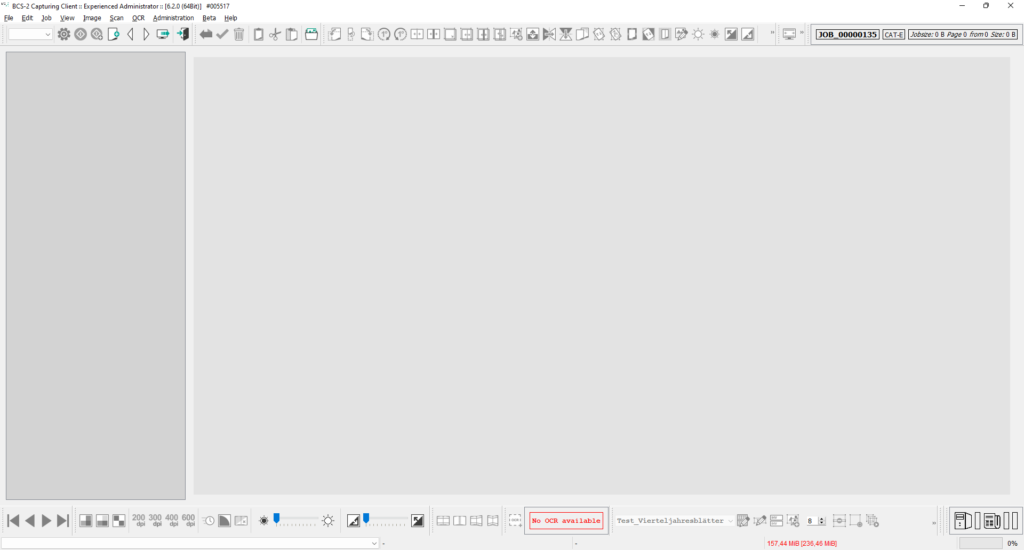
Analogamente alla schermata iniziale, la barra del titolo mostra la versione BCS 2 utilizzata. Sotto la barra del titolo c’è la barra dei menu. Le versioni Office e Professional di BCS-2 si differenziano qui per quanto riguarda la gamma di funzioni disponibili:


Sotto la barra dei menu e il visualizzatore ci sono le barre degli strumenti.


Le barre degli strumenti consentono un rapido accesso alle funzioni più importanti. Tutti i pulsanti all’interno delle barre degli strumenti sono dotati di un “aiuto a fumetti”. Se il cursore viene spostato su un pulsante, BCS-2 visualizza le informazioni sul rispettivo oggetto. Le barre degli strumenti in BCS-2 possono essere posizionate individualmente. Le barre degli strumenti non necessarie si rimuovono facendo clic con il tasto destro del mouse sulla barra degli strumenti e richiamando l’elenco delle barre degli strumenti. Rimuovendo o spuntando la casella si nasconde o si mostra la barra degli strumenti desiderata.
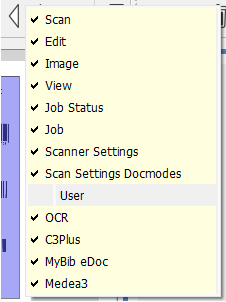
Ad eccezione delle funzioni maschera, tutte le funzioni BCS-2 sono disponibili anche tramite menu. BCS-2 Professional offre inoltre la possibilità di configurare individualmente le barre degli strumenti tramite “Professional Administrator” e di renderle disponibili in BCS-2. Ciò influisce sia sul numero di icone visualizzate che sulla composizione delle barre degli strumenti.
Visualizzatore di immagini
Sotto la barra degli strumenti superiore si trova l’area di lavoro BCS-2, che consiste di due (visualizzazione di un’immagine) o tre parti (visualizzazione di due immagini).
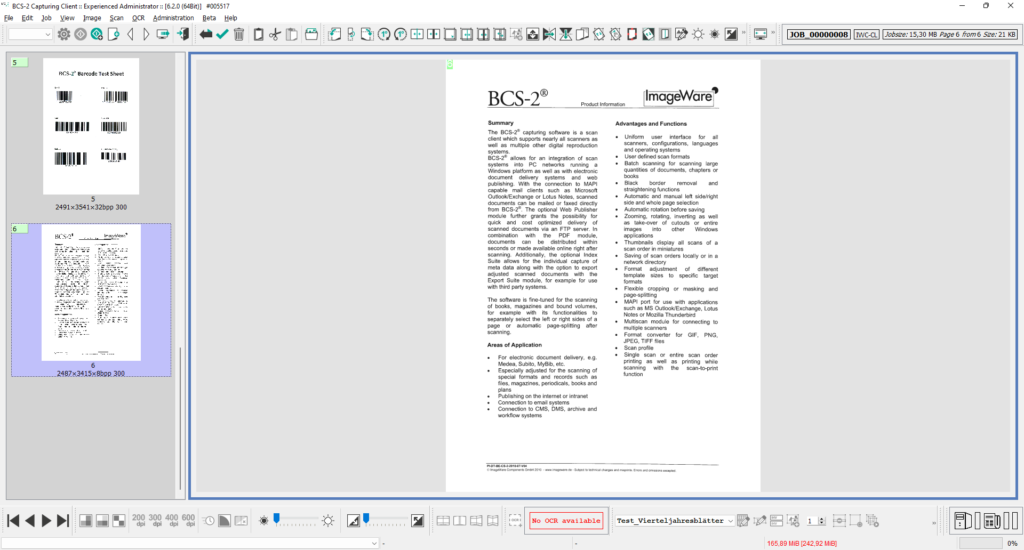
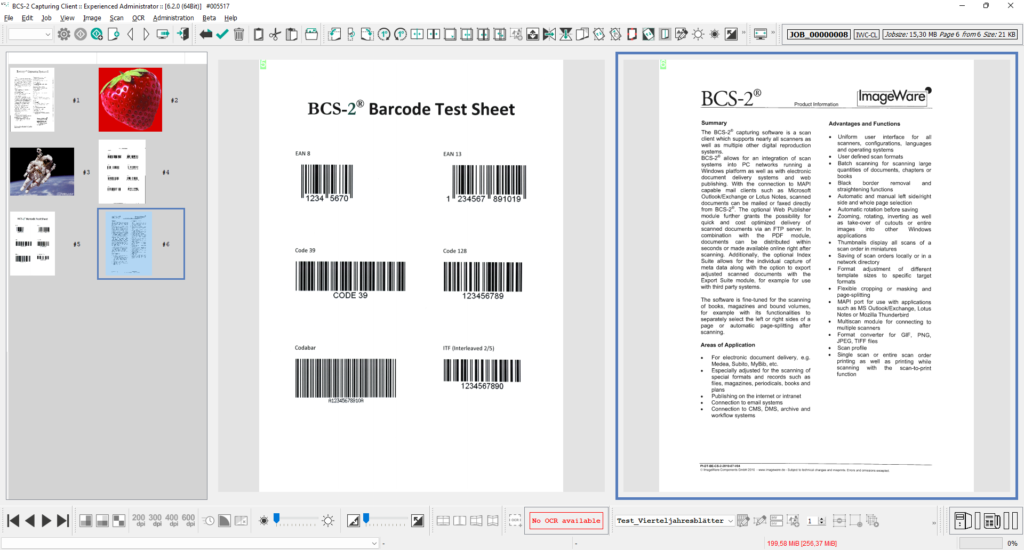
Miniature: Sulla sinistra, BCS-2 visualizza le miniature delle immagini contenute nel lavoro o nell’ordine. Facendo clic su una miniatura si apre l’immagine corrispondente sul lato destro del visualizzatore. L’eliminazione di una miniatura elimina anche l’immagine associata. Se si contrassegnano più immagini (CTRL e clic del mouse), BCS-2 esegue operazioni, ad esempio ruotare, dividere o eliminare per tutte le miniature selezionate. Per ordinare una miniatura all’interno dell’elenco, tenere premuto il pulsante del mouse mentre si seleziona una miniatura, quindi spostarla nella posizione desiderata. In BCS-2 Professional è possibile visualizzare anche i dati di struttura delle immagini. Per fare ciò, è necessario attivare l’opzione “Visualizzazione ad albero sotto la barra” nel flusso di lavoro. Nella parte superiore BCS-2 Professional mostra ora le immagini di anteprima come prima, nella parte inferiore le immagini in una struttura ad albero. Usando la struttura ad albero, inserisci ad es. dati strutturali del lavoro o impaginare le pagine dell’ordine.
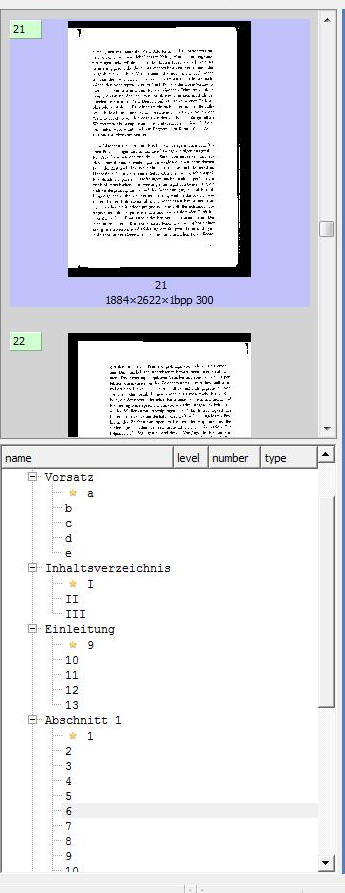
Visualizzatore (visualizzazione immagini): nel visualizzatore sul lato destro dello schermo, BCS-2 visualizza l’immagine attualmente selezionata. L’immagine viene incorniciata in blu in modo da poter riconoscere immediatamente l’immagine selezionata nella visualizzazione a due immagini. Facendo clic con il pulsante destro del mouse nel visualizzatore si apre il menu contestuale “Immagine” con ulteriori opzioni di post-elaborazione.
